So erstellen Sie Facebook-Videoanzeigen: Social Media Examiner
Facebook Anzeigen Facebook Videoanzeigen Facebook / / September 26, 2020
 Verwenden Sie Facebook-Anzeigen?
Verwenden Sie Facebook-Anzeigen?
Haben Sie darüber nachgedacht, Ihren Anzeigen Videos hinzuzufügen?
Wenn Sie Facebook-Nutzer auf Ihre Website lenken möchten, sind Videos auf Facebook einen Blick wert.
In diesem Artikel werde ich erklären, wie es geht Erstellen Sie Facebook-Videoanzeigen sowohl über die Live-Werbeschnittstelle als auch über Power Editor.

Erstellen Sie Videoanzeigen mit der Live-Oberfläche
Der Prozess der Facebook Ad Live-Benutzeroberfläche ist relativ unkompliziert und ermöglicht es Ihnen Video erstellenWerbekampagne in kürzester Zeit.
1. Melden Sie sich bei Ihrem Werbeleiter an. Klicken Sie auf Anzeige erstellen in der oberen rechten Ecke des Bildschirms.
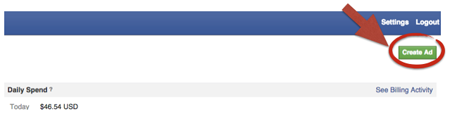
2. Nächster, Wählen Sie Videoansichten abrufen.
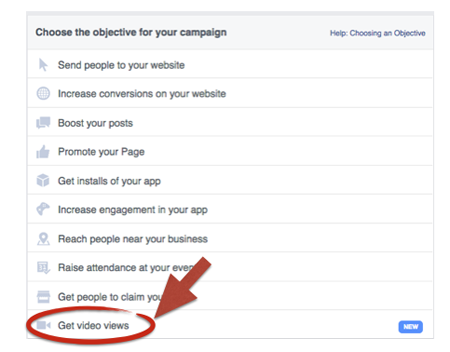
3. Facebook wird Sie dann darum bitten
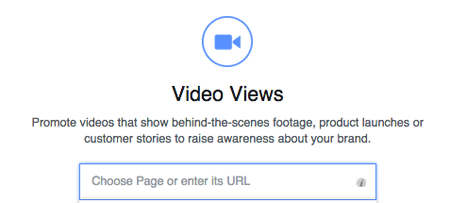
4. Jetzt, Richten Sie die Kampagne ein. Geben Sie den Kampagnennamen ein und wählen Sie dann Ihren aus Zielgruppe Demografie (Ort, Alter, Geschlecht), Interessen und Verhaltensweisen. Wählen Sie schließlich Ihre Gebotsstrategie und Ihr Budget.
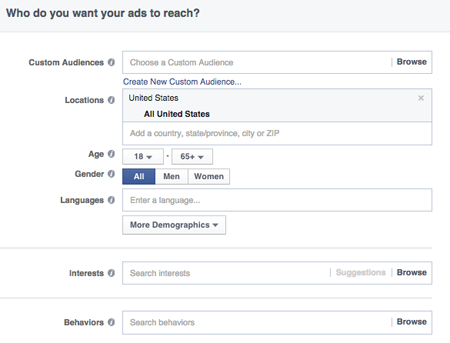
5. Sobald die Kampagne eingerichtet ist, Lade dein Video hoch. Das für die Videos erforderliche Format ist .MOV-Dateien. Laden Sie Dateien mit bis zu 1 GB mit einer Auflösung von mindestens 720p und einem Seitenverhältnis von mindestens 16: 9 hoch.
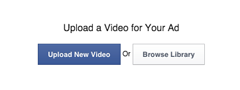
6. Nachdem Sie das Video erfolgreich hochgeladen haben, Richten Sie den Text und einen Aufruf zum Handeln für die Anzeige ein.
Dies ist ein äußerst wichtiger Schritt, da Sie eine Zielseite nur einrichten können, wenn Sie einen der berechtigten Handlungsaufforderungen auswählen. Das Aufruf zum Handeln wird angezeigt, während das Video abgespielt wird, und Sie können es in der Vorschau nicht sehen.
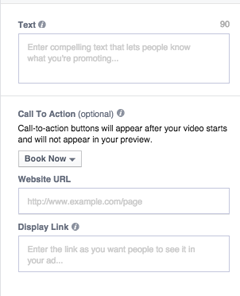
Erstellen Sie Videoanzeigen mit Power Editor
Ein... Erstellen Videokampagne im Facebook Power Editor scheint komplexer zu sein. Dies ist jedoch die einfachere Option, wenn Sie zu Testzwecken mehrere Variationen Ihrer Anzeigen erstellen möchten.
1. Anfangen, Geben Sie Ihren Facebook-Anzeigenmanager ein und klicken Sie auf Power Editor.
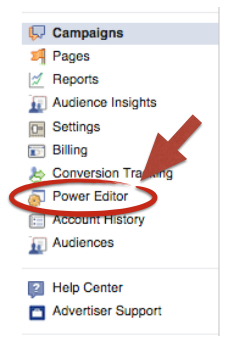
2. Laden Sie Ihr Werbekonto in Power Editor herunter bevor Sie mit dem Erstellen der Kampagne beginnen.

3. Zuerst, Sortieren Sie Ihre Daten nach Kampagne. Dann, Erstellen Sie eine neue.
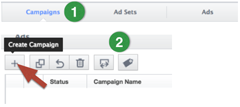
4. Geben Sie den Namen der Kampagne, die Art des Anzeigenkaufs und das Ziel ein. Um den Verkehr auf die Site zu lenken, müssen Sie Wählen Sie Videoansichten als Ziel.
Holen Sie sich YouTube Marketing Training - Online!

Möchten Sie Ihr Engagement und Ihren Umsatz mit YouTube verbessern? Nehmen Sie dann an der größten und besten Versammlung von YouTube-Marketingexperten teil, die ihre bewährten Strategien teilen. Sie erhalten eine schrittweise Live-Anleitung, auf die Sie sich konzentrieren können YouTube-Strategie, Videoerstellung und YouTube-Anzeigen. Werden Sie zum YouTube-Marketing-Helden für Ihr Unternehmen und Ihre Kunden, während Sie Strategien implementieren, die nachgewiesene Ergebnisse erzielen. Dies ist eine Live-Online-Schulungsveranstaltung Ihrer Freunde bei Social Media Examiner.
KLICKEN SIE HIER FÜR DETAILS - VERKAUF ENDET AM 22. SEPTEMBER!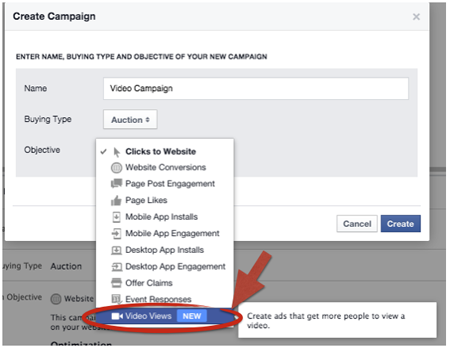
5. Nächster, Wechseln Sie zur Anzeigensatzansicht auf der Registerkarte Kampagne und Erstellen Sie einen neuen Anzeigensatz für Ihre Videoanzeigen.
Ein Anzeigensatz ist eine Anzeigengruppe eine bestimmte Gruppe von Menschen ansprechen. Jede Zielgruppe benötigt einen eigenen Anzeigensatz. Segmentieren Sie Ihre Anzeigensätze so weit wie möglich, um die Ergebnisse Ihrer Kampagnen auf Zielgruppenebene zu analysieren.
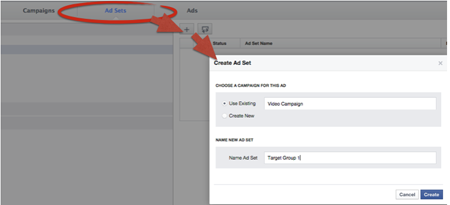
Richten Sie die Targeting-Methode, Budgets, Placements und das Gebotsmodell auf Anzeigenset-Ebene ein, wie es jetzt von Facebook verlangt wird.
So geht's Richten Sie das ideale Viewer-Profil für Ihre Videoanzeige ein.
6. Wechseln Sie im vertikalen Menü von Power Editor von der Kampagnenansicht zur Anzeigensatzansicht. Wählen Sie den soeben erstellten Anzeigensatz aus und dann Klicken Sie oben auf dem Bildschirm auf die Registerkarte Anzeigen. Sie werden jetzt in der Lage sein Erstellen Sie eine neue Anzeige.
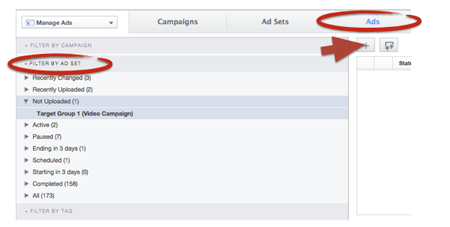
7. Benennen Sie die Anzeige und passen Sie sie an.
Zuerst, Wählen Sie die Seite aus, auf der Sie sie bewerben möchten. Dann Fügen Sie den Text ein, laden Sie das gewünschte Video hoch und wählen Sie einen Aufruf zum Handeln aus, um Ihre Zielseiten-URL einzufügen.
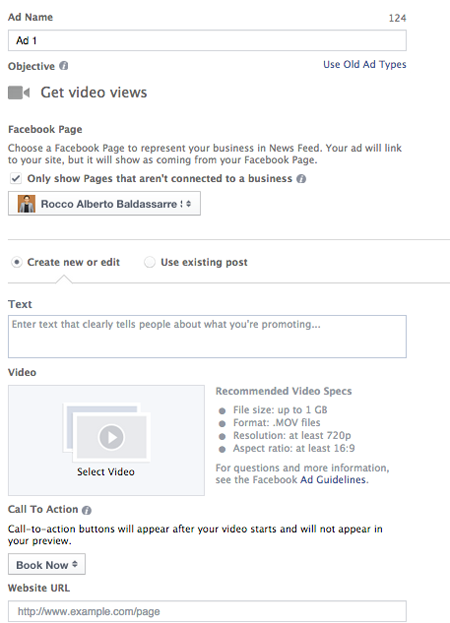
Das Schöne an Facebook Power Editor ist, dass Sie nach der Einrichtung Anzeigen duplizieren können, um schnell neue Split-Tests zu erstellen. Du kannst auch Doppelte Anzeigensätze für andere Gruppen.
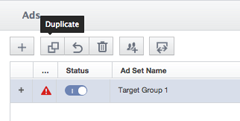
Live-Schnittstelle vs. Power Editor: Vor- und Nachteile
Die Live-Oberfläche ist ein benutzerfreundlicherer Ansatz für Videowerbung als Power Editor, da Sie einem geführten Prozess folgen, der mit der Erstellung der gesamten Anzeige endet. Dieses Verfahren hat jedoch seine Nachteile. Das Erstellen ist langsamer Split-Tests und erfordert mehr Zeit zum Erstellen mehrerer Anzeigensätze. Das Facebook Power Editor Mit dieser Option können Sie Ihre Kampagnen schnell skalieren. Obwohl das Lernen etwas komplexer ist, hat es viele langfristige Vorteile.
Mit Power Editor können Sie in einer nicht aktiven Umgebung arbeiten und Änderungen nur dann veröffentlichen, wenn Sie mit den Endergebnissen zufrieden sind. Sie können auch schnell die Einstellungen Ihres überprüfen Kampagnen Erkennen Sie mögliche Verbesserungen und Korrekturen, ändern Sie den Inhalt vorhandener Anzeigen mit wenigen Klicks und ändern Sie sie Targeting-Methoden und Gebotsstrategien in mehreren Anzeigensätzen, ohne über mehrere navigieren zu müssen Bildschirme.
Wenn Power Editor nicht perfekt auf Ihr Live-Konto abgestimmt ist, können Fehler auftreten. Um dies zu vermeiden, laden Sie bei jedem Aufrufen von Power Editor das Konto herunter, an dem Sie arbeiten möchten, um sicherzustellen, dass die Version, an der Sie arbeiten, mit der Version des Online-Kontos übereinstimmt. Nehmen Sie während der Arbeit im Power Editor auch keine Änderungen am Live-Konto vor und veröffentlichen Sie jeweils nur wenige Änderungen. Zu viele Daten können dazu führen, dass Ihr Browser abstürzt und Sie einen Teil Ihrer Arbeit verlieren.
Fazit
Videowerbung bietet große Chancen für Ihr Unternehmen. Testen Sie es in Ihrem Facebook-Anzeigen Konto. Möglicherweise möchten Sie auch Testvideoanzeigen gegen Standardbeiträge in Ihrem Facebook-Marketing aufteilen.
Das Einrichten von Videoanzeigen im Live-Konto ist zwar einfach, kann jedoch bei der Optimierung und Skalierung einschränkend sein. Machen Sie sich mit Power Editor vertraut und entsperren Sie die damit verbundenen Funktionen.
Videoanzeigen bringen Ihre Marketingbemühungen auf die nächste Stufe!
Was denkst du? Haben Sie Videos in Ihren Facebook-Anzeigen ausprobiert? Verwenden Sie die Live-Oberfläche oder den Power Editor? Was war deine Erfahrung? Bitte hinterlassen Sie Ihre Kommentare unten.



